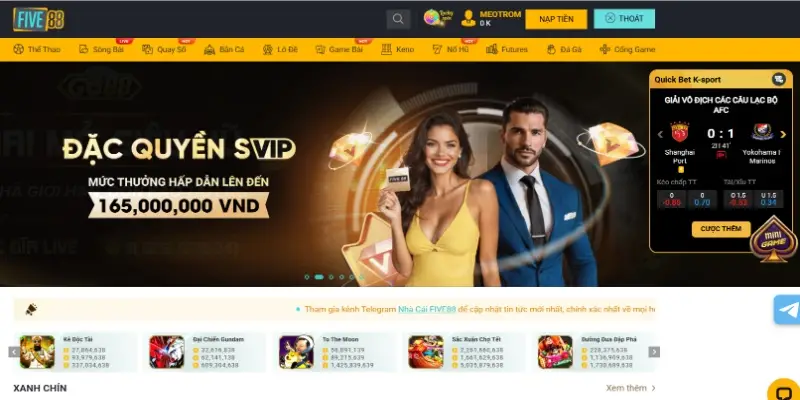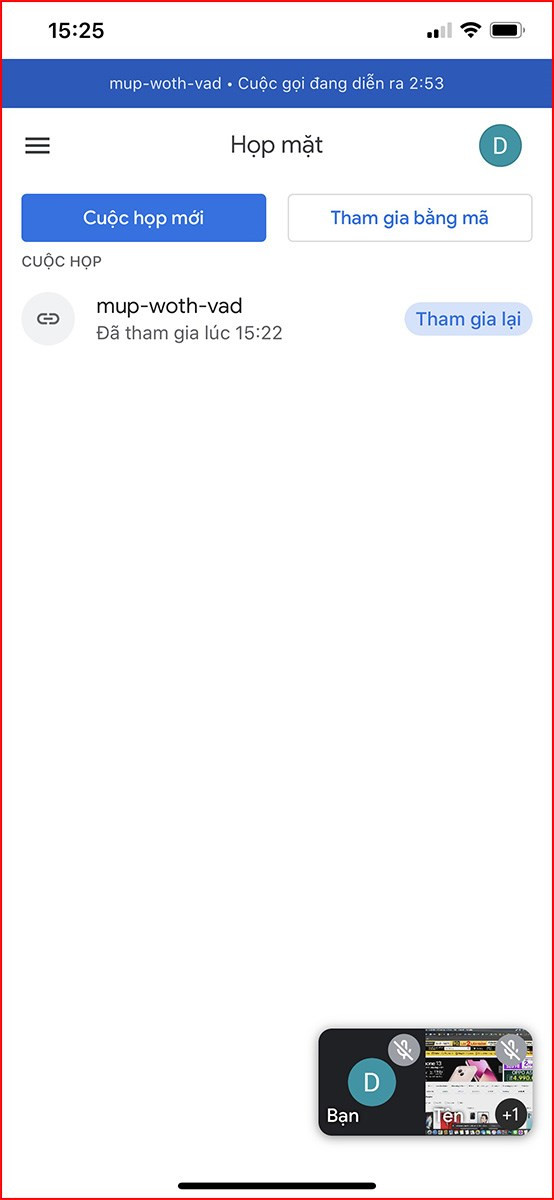
Thủ thuật thu nhỏ màn hình Google Meet trên máy tính và điện thoại
Bạn đang tham gia cuộc họp hoặc buổi học online trên Google Meet và muốn thực hiện một số tác vụ khác trên thiết bị của mình? Việc thu nhỏ cửa sổ Google Meet sẽ giúp bạn dễ dàng làm việc này mà không cần rời khỏi cuộc họp. Bài viết này sẽ hướng dẫn bạn cách thu nhỏ màn hình Google Meet trên cả điện thoại và máy tính một cách nhanh chóng và đơn giản.
Thu nhỏ Google Meet – Đa nhiệm hiệu quả
Google Meet đã trở thành một công cụ không thể thiếu trong công việc và học tập trực tuyến. Tuy nhiên, đôi khi bạn cần truy cập các ứng dụng khác mà không muốn gián đoạn cuộc họp. Chính vì vậy, việc biết cách thu nhỏ màn hình Google Meet là một kỹ năng hữu ích giúp bạn làm việc đa nhiệm hiệu quả hơn.
Hướng dẫn thu nhỏ màn hình Google Meet trên điện thoại
Thu nhỏ nhanh trên điện thoại
- Trong cuộc họp Google Meet, nhấn vào biểu tượng mũi tên ở góc trên bên trái màn hình.
Hướng dẫn chi tiết
- Mở ứng dụng Google Meet và tham gia cuộc họp.
- Nhấn vào biểu tượng mũi tên ở góc trên bên trái màn hình. Lúc này, cửa sổ Google Meet sẽ được thu nhỏ xuống và hiển thị dưới dạng một cửa sổ nhỏ, cho phép bạn sử dụng các ứng dụng khác trên điện thoại.
- Để quay lại màn hình cuộc họp toàn màn hình, chỉ cần nhấn vào cửa sổ Google Meet đã thu nhỏ và chọn biểu tượng ô vuông.
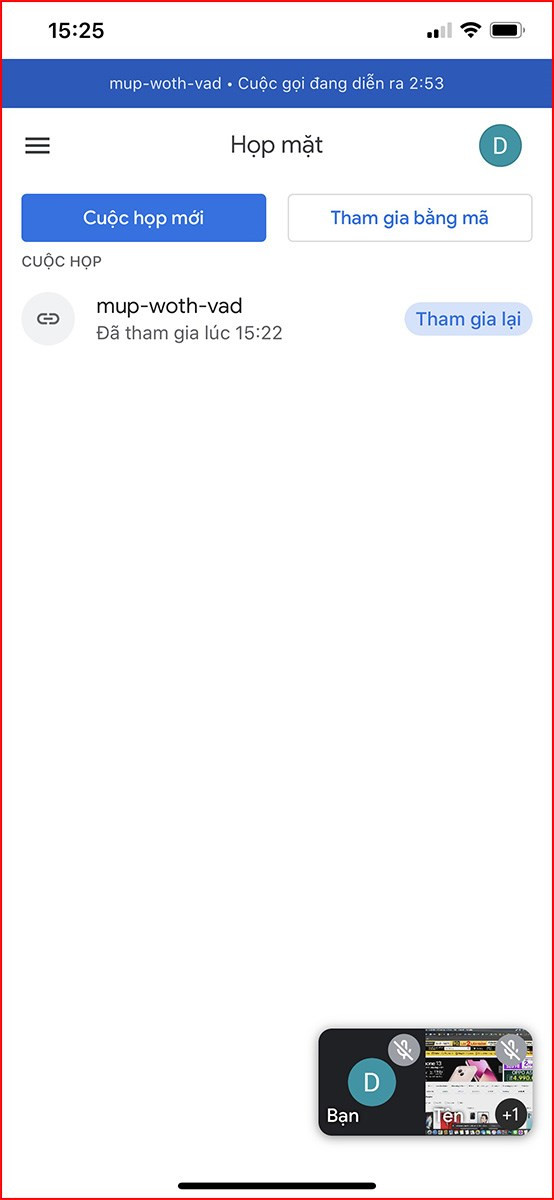 Thu nhỏ Google Meet trên điện thoại
Thu nhỏ Google Meet trên điện thoại
Hướng dẫn thu nhỏ màn hình Google Meet trên máy tính
Thu nhỏ nhanh trên máy tính
- Trong cuộc họp Google Meet, nhấn vào biểu tượng ba chấm.
- Chọn “Thoát chế độ toàn màn hình”.
Hướng dẫn chi tiết
- Mở Google Meet trên trình duyệt web và tham gia cuộc họp.
- Nhấn vào biểu tượng ba chấm nằm ở góc dưới bên phải màn hình cuộc họp.
- Chọn “Thoát chế độ toàn màn hình”. Cửa sổ Google Meet sẽ được thu nhỏ lại, cho phép bạn thao tác trên các ứng dụng khác trên máy tính.
- Để trở lại chế độ toàn màn hình, nhấn lại vào biểu tượng ba chấm và chọn “Toàn màn hình”.
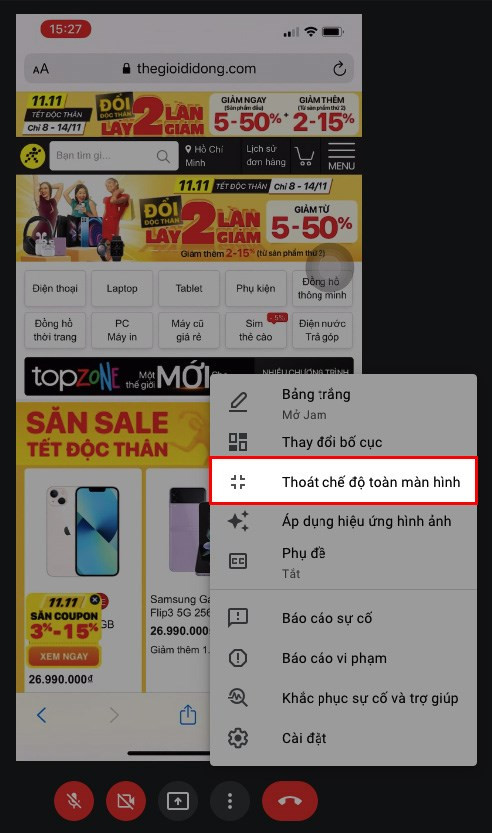 Thu nhỏ Google Meet trên máy tính
Thu nhỏ Google Meet trên máy tính
Kết luận
Việc thu nhỏ màn hình Google Meet rất đơn giản và tiện lợi, giúp bạn tối ưu hóa hiệu quả công việc và học tập trực tuyến. Hy vọng bài viết này đã cung cấp cho bạn những thông tin hữu ích. Hãy chia sẻ bài viết này nếu bạn thấy nó bổ ích nhé! Đừng quên để lại bình luận bên dưới nếu bạn có bất kỳ câu hỏi nào.